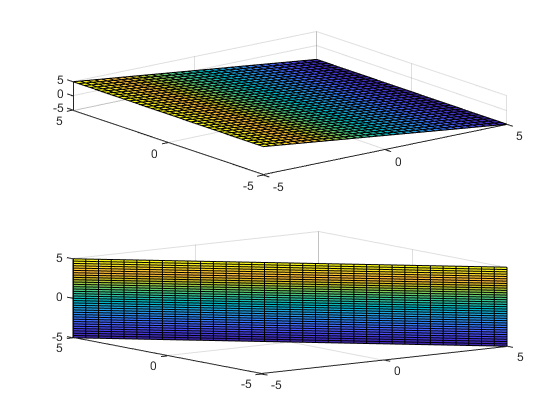Постройте 3-D неявное уравнение или функцию
fimplicit3(f)fimplicit3(f,[min max])fimplicit3(f,[xmin
xmax ymin ymax zmin zmax])fimplicit3(___,LineSpec)fimplicit3(___,Name,Value)fimplicit3(ax,___)fi = fimplicit3(___)fimplicit3( строит 3-D неявное уравнение или функциональный f)f(x,y,z) на интервале по умолчанию [-5 5] для x, y и z.
fimplicit3( графики f,[xmin
xmax ymin ymax zmin zmax])f(x,y,z) на интервале [xmin xmax] для x, [ymin ymax] для y и [zmin zmax] для z. Функция fimplicit3 использует symvar, чтобы заказать интервалы присвоения и переменные.
fimplicit3(___, использование LineSpec)LineSpec, чтобы установить стиль линии, символ маркера и цвет поверхности.
fimplicit3(___, задает свойства строки с помощью одного или нескольких аргументов пары Name,Value)Name,Value. Используйте эту опцию с любыми комбинациями входных аргументов в предыдущих синтаксисах.
fimplicit3( графики в оси с объектом ax,___)ax вместо объекта gca текущей системы координат.
fi = fimplicit3(___)
fimplicit3 присваивает символьные переменные в f к оси x, оси y, затем ось z, и symvar определяет порядок переменных, которые будут присвоены. Поэтому переменная и имена оси не могут соответствовать. Чтобы обеспечить fimplicit3, чтобы присвоить x, y или z к его соответствующей оси, создает символьную функцию, чтобы построить, затем передать символьную функцию fimplicit3.
Например, следующий код строит корни неявной функции f (x, y, z) = x + z двумя способами. Первый путь обеспечивает fimplicit3, чтобы присвоить x и z к их соответствующим осям. Вторым способом fimplicit3 подчиняется symvar, чтобы определить присвоение оси и переменный порядок: fimplicit3 присваивает x и z к x и осям y, соответственно.
syms x y z; f(x,y,z) = x + z; figure; subplot(2,1,1) fimplicit3(f); view(-38,71); subplot(2,1,2) fimplicit3(f(x,y,z)); % Or fimplicit3(x + z);